針對商務用 Microsoft Store 進行疑難排解
適用於:
- Windows 10
重要
- 商務用 Microsoft Store 和教育用 Microsoft Store 的淘汰已延後。 我們會在宣佈新的淘汰日期時,更新此通知。 在此之前,您可以繼續使用免費應用程式目前的功能。 如需這項變更的詳細資訊,請參閱 更新至 Intune 與 Windows 上的 Microsoft Store 整合 和 常見問題集: 在受控裝置上支援 Microsoft Store 體驗。
- 在 2023 年 4 月,商務用 Microsoft Store 索引標籤已從 Windows 10 和 Windows 11 電腦上的 Microsoft Store 應用程式中移除。 與現有 MDM 和 GPO 原則的互動可能會導致客戶在存取 Microsoft Store 應用程式時看到錯誤。 如需詳細資訊,請參閱 商務用 Microsoft Store 索引標籤已移除。
商務用 Microsoft Store 的疑難排解主題。
在私人市集中找不到應用程式
您組織的私人市集是 Microsoft Store 應用程式中的頁面,其中包含只對您組織公開的應用程式。 您的組織擷取應用程式之後,商務用 Store 管理員即可將它新增到組織的私人市集。 私人市集的名稱通常類似組織的名稱。 如果看不到您的私人市集,請檢查幾個事項:
- 私人市集中沒有應用程式 - 只有在新增應用程式到您的私人市集之後,Windows 10 上的 Microsoft Store 應用程式中才會有私人市集頁面。 如果私人市集頁面上沒有列出應用程式,您將不會看到私人市集頁面。 如果您的商務用 Microsoft Store 系統管理員已將應用程式新增到私人市集,卻還是沒有顯示私人市集頁面,他們可以在 \[產品與服務 - 應用程式\] 上查看應用程式的私人市集狀態。 如果 \[私人市集\] 下的狀態是 \[正在新增\],請稍後再查看。
- 使用不正確的帳戶登入 - 如果您在組織中使用多個帳戶,您可能使用不正確的帳戶登入。 或者,您可能並未登入。 請按照這個程序使用您的組織帳戶登入。
在 Microsoft Store 應用程式中使用組織帳戶登入
按一下 Microsoft Store 應用程式中的連絡人圖示,然後按一下 \[登入\]。
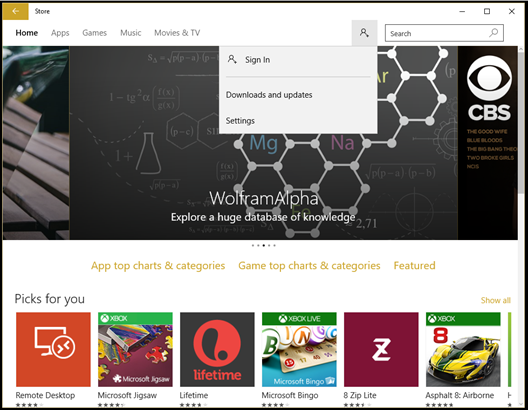
按一下 \[新增帳戶\],然後按一下 \[工作或學校帳戶\]。
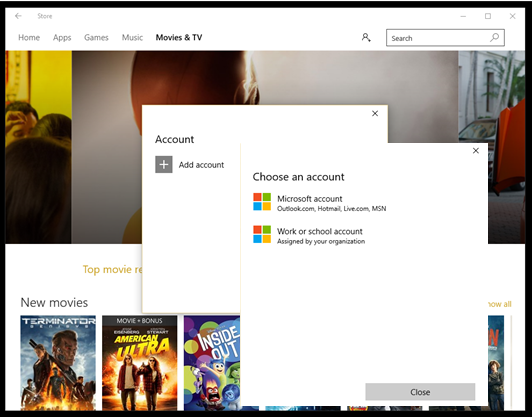
輸入電子郵件帳戶和密碼,然後按一下 \[登入\]。
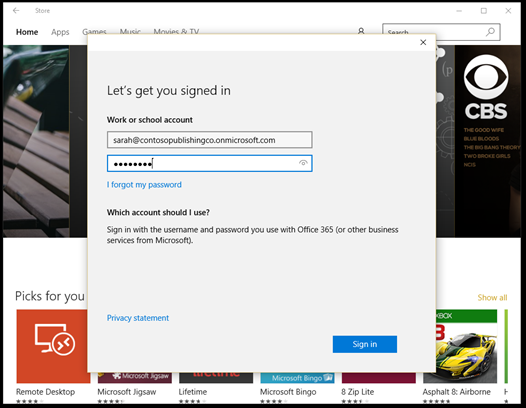
應該就會看到您組織的私人市集。 在我們的範例中,該頁面的名稱是 Contoso publishing。
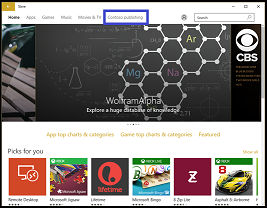
按一下私人市集來查看您私人市集中的 App。
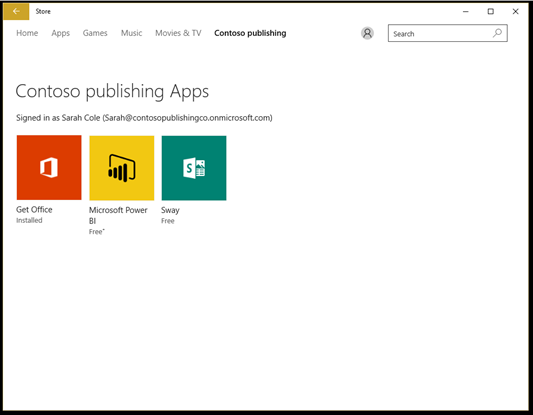
針對與 Microsoft Configuration Manager 整合 商務用 Microsoft Store 進行疑難解答
如果您在整合 商務用 Microsoft Store 與 Configuration Manager 時遇到任何問題,請使用疑難解答指南。
仍有問題嗎?
如果在使用 Microsoft Store 或安裝應用程式時仍遇到問題,系統管理員可以登入並尋找我們支援頁面上的主題。
檢視支援頁面
- 登入商務用 Microsoft Store。 2.選擇 [管理>支援]。